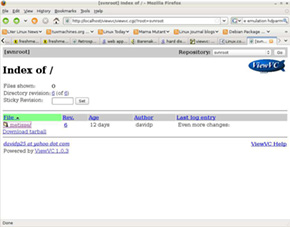ソースコードの全リビジョンを簡単に確認できるViewVC:Programing Bible
大規模な開発プロジェクトに携わるプログラマーにとって、バージョン管理システムによるソースコード管理は必須だ。Webブラウザベースの便利なコードビューアであるViewVCを使えば、ソースコードの参照やハイライト表示をスムーズに実現できる。
大規模な開発プロジェクトに携わるプログラマーにとって、バージョン管理システムによるソースコード管理は必須だ。しかし、大規模プロジェクトのファイル操作をバージョン管理プログラムのコマンドラインインタフェースで行うのは煩雑だ。それに、コマンドラインでは、ファイルやリビジョン間の差分の強調表示や色分け表示はできない。
そんなときに役立つのが、Webブラウザベースの便利なコードビューアであるViewVCだ。CVSまたはSubversionで管理するソースコードツリーを参照して、変更内容を確認したり、ファイルレベルや行レベルでリビジョンを比較したりできる。ほかにもさまざまな機能があり、ファイルのチェックアウトやコミット以外であればほとんどの操作を行える。
ViewVCは、Ubuntu、Gentoo、Fedoraなどのディストリビューションでは、リポジトリからインストールできる。パッケージが用意されていないディストリビューションの場合は、ソースコードのダウンロードも可能だ。ViewVCを使用するには、Apache2、SubversionまたはCVS、lib-apache2-mod-python、GNU diff、MySQLのインストールも必要になる。さらに、CVSを使用する場合は、CvsGraphも必要だ。
Ubuntuの場合、ViewVCのインストール先は/usr/lib/viewvc/で、メインの実行ファイルは/usr/lib/cgi-bin /にある。ApacheにViewVCを認識させるために、/etc/apache2/httpd.confに次の行を追加する必要がある。
ScriptAlias /viewvc/ /usr/lib/cgi-bin/
また、/etc/viewvc/viewvc.confに編集を加え、後記の太字の部分の情報を追加する必要がある。
svn_roots = svnroot: /path/to/svn/repository #for Subversion
cvs_roots = cvs: /home/cvsroot #for CVS
address = < a href="mailto:youremail@yourservice.com" > youremail at yourservice dot com < /a >
前記の行中の「svnroot:」と「cvs:」は、ViewVC内でのリポジトリ名を表す。任意の名前で問題ない。また、SubversionとCVSのどちらか一方のみを使うのであれば、不要な方の行を「#」でコメントアウトしておくこと。
最後に、「sudo /etc/init.d/apache2 restart」を実行してApacheを再起動する。これでソースコードを参照する準備が整った。なお、以下の記事中では、用語の違いを考慮して、表記を簡潔にするために、CVSのタグ/ブランチをリビジョンと表現している。
リポジトリの参照
上で設定したリポジトリを参照するには、Webブラウザを開き、「http://localhost/viewvc/viewvc.cgi」と入力する。まずは、非常に簡潔なページが開き、cvsとsvnrootのいずれかのリンクが示される。目的のサービス名をクリックすると、プロジェクトの概要が表示される。リビジョン情報は、SubversionまたはCVSから取得した内容に基づいており、作成時期、作成者、最後のログエントリが表示される。
ディレクトリがある各ページには、プロジェクト全体をダウンロードするためのリンクが表示される。また、現在のディレクトリのソースコードをダウンロードするためのリンクもある。ページ下部にはViewVCのヘルプへのリンクがある。ページ上部には、現在参照しているプロジェクトパスへのリンクと、リポジトリを切り替えるドロップダウンボックスがある。CVSで管理するリポジトリとSubversionで管理するリポジトリの切り替えも可能だ。
プロジェクトのリンクをクリックしてみよう。リポジトリのページを開くと、使用しているバージョン管理システムのディレクトリ構造に従ってリンクが示される。例えばSubversionの場合、プロジェクトのディレクトリの前に“trunk”というディレクトリがあるのが一般的だ。プロジェクトのルートディレクトリに達すると、ファイル、ディレクトリ、リビジョン番号、作成時期、作成者、ログエントリについての情報が表示される。内容は、SubversionまたはCVSが管理しているファイルの情報に沿っている。複数のリビジョンがあるファイルをクリックすると、リビジョンのログが表示される。そこから、リビジョンの参照、ダウンロード、注釈表示、比較が可能だ。
[view]リンクをクリックすると、指定のリビジョンのファイル全体が表示され、[download]をクリックするとダウンロードできる。[annotate]をクリックすると、ファイル全体が表示され、各リビジョンで行った変更が示される。[select for diffs]をクリックすると、選択したリビジョン番号がページ下部の最初のフィールドに反映され、ページが更新される。差分の表示方法には幾つかのオプションがある。[Colored Diff]は変更された部分のコードのみを幾つかのスタイルで表示する。[Long Colored Diff]はファイル全体を表示し、変更部分を色分け表示する。[Unidiff]は変更カ所の一覧をPatch互換の形式で表示する。[Context Diff]もPatch互換の形式だが、こちらはコンテキスト情報が示される。[Side by Side]はリビジョンを並べて表示する。
[Colored Diff]の表示では、リビジョンで加えた変更が番号付きのリンクとともに表示され、変更を行ったユーザー名や、各リビジョンへのリンクも示される。また、上位ディレクトリへ移動する[Parent Directory]、ファイルのリビジョンログを表示する[Revision Log]、指定のリビジョンに対応するPatch形式のファイルをダウンロードする[Patch]などのリンクもある。
ファイルのリビジョンログのページには、色付きの差分ページに直接ジャンプするためのリンクがリビジョンごとに用意されている。どのリビジョンとの差分を表示するかはリンクの部分に示されている。1つ前のリビジョンか、[select for diffs]で指定したリビジョンのどちらかだ。また、このページには、いずれかのリビジョン番号を固定するためのフィールドもある。これを指定すると、このページやプロジェクトのインデックスページなどで、指定したリビジョンまでしか表示されなくなる。特定のリビジョンをデフォルトで表示する場合などに便利だ。
多数のリビジョンがあるプロジェクトに関与する場合、SubversionにせよCVSにせよ、コマンドラインツールでの操作は煩雑で時間もかかる。ViewVCなら、ソースコードの参照やハイライト表示をスムーズに実現できる。コマンドラインツールが不要になるわけではないが、こうしたビューアでソースコードリポジトリを参照できるのは、開発者、チームリーダー、マネジャーにとって便利だ。ソースコードの参照やリビジョン間の差分の確認を素早く簡単に行うことができる。
David Pendellは、過去23年に渡ってプログラミングおよびオーディオ/ビデオ編集などの各種コンピュータ作業に従事しており、Linuxの使用歴については、Red Hat 5.1を皮切りとして各種のディストリビューションの使用経験を有している。
プログラミングの最新動向を知りたければ「Programing Bible」にお進みください。あなたの仕事を楽にするツールを多く紹介しています。
関連記事
 コード開発プロジェクトにおけるソース管理システムの正しい利用法
コード開発プロジェクトにおけるソース管理システムの正しい利用法
ソース管理システムの適切な使いこなしはプログラマーにとって重要なスキルの1つだ。本稿では、ソース管理システムの初心者が陥りやすい落とし穴および、それらを回避するためのベストプラクティスを具体例とともに解説する。 WindowsでSubversionを使う:TortoiseSVNでバージョン管理
WindowsでSubversionを使う:TortoiseSVNでバージョン管理
GUIでリポジトリにアクセスできるTortoiseSVNを用いれば、WindowsユーザーでもSubversionによるバージョン管理が簡単に行える。本稿では、TortoiseSVNの導入から基本的な使用方法までを解説する。 バグ管理システム「Mantis」
バグ管理システム「Mantis」
Tracなどの著名なバグ管理システムが国内でも人気だが、Mantisもこれらと同様の機能を期待通りに完備しており、しかも無駄がない。一般的なユーザーでも利用可能なバグ管理ソフトウェアを探している開発者には最適といえる。 Programing Bible:開発者のバグ潰しに役立つMantis
Programing Bible:開発者のバグ潰しに役立つMantis
Mantisは、ソフトウェアにはつきもののバグが修正されるまで対処作業の進捗を確認するという完全なワークフローソリューションとして機能する。 Programing Bible:さまざまな作業に対応するオープンソースのテストツール群
Programing Bible:さまざまな作業に対応するオープンソースのテストツール群
テストは開発プロセスにおいて重要な役割を果たす。ここでは、プロプライエタリな製品に比肩するだけの実力を持ったオープンソースのテストツールを紹介する。 Programing Bible:Inquisitorでハードウェアをテストする
Programing Bible:Inquisitorでハードウェアをテストする
Inquisitorはオープンソースの主だったベンチマークツールを動かすためのラッパースクリプトで、何千台ものコンピュータを同時にストレステストすることもできる。ハードウェアの開発などを行う際には覚えておきたいツールの1つだ。 Programing Bible:ソフトウェア開発者必見のWorkbench Linuxディストリビューション
Programing Bible:ソフトウェア開発者必見のWorkbench Linuxディストリビューション
Xubuntuをベースにして作られているWorkbenchは、開発者にとって有用なユーティリティとアプリケーションを豊富に用意している。特にソフトウェア開発に興味のあるユーザーの場合、その有用性はいちじるしく高いものとなる。 Programing Bible:AppChecker――Linux Foundationからリリースされた新世代の開発支援ツール
Programing Bible:AppChecker――Linux Foundationからリリースされた新世代の開発支援ツール
Linux関連の開発作業で最も負担なのは、さまざまなディストリビューションの対応製品を際限なく準備しなくてはならない点である。この部分にメスを入れた開発支援ツール「AppChecker」がLinux Foundationからリリースされた。 Programing Bible:petardfsでアプリケーションをテストする
Programing Bible:petardfsでアプリケーションをテストする
petardファイルシステムは、エラーだけを生成するように設計されたファイルシステムである。システムテストと単体テストを行うのに役立つ。
Copyright © 2010 OSDN Corporation, All Rights Reserved.
アイティメディアからのお知らせ
人気記事ランキング
- 10万超のWebサイトに影響 WordPress人気プラグインに深刻なRCE脆弱性
- 生成AIの次に来るのは「フィジカルAI」 NVIDIAが語る、普及に向けた「4つの壁」
- CVSSは「10.0」 ReactとNext.jsにリモートコード実行の脆弱性
- AWS、UIを操作するAIエージェントを提供開始 安定動作や統合性をどう実現した?
- 企業の半数以上がインシデントを経験 年末年始に潜むサプライチェーン攻撃の脅威
- ドローンいらず? 飛行動画作成できる「Google Earth Studio」登場
- Let's Encrypt、証明書有効期間を90日から45日へと短縮 2028年までに
- “AIエージェントの次”のトレンドは何か Gartnerが描く未来志向型インフラのハイプ・サイクル
- ランサム被害の8割超が復旧失敗 浮き彫りになったバックアップ運用の欠陥
- 日本企業のフィジカルAI実装は進むか ソフトバンクと安川電機が協業